1. 安装
- 下载文件 https://jenkins.io/download/
- 文件所在目录运行
[highgo@localhost ~]$ java -jar jenkins.war
注意:不能关闭终端,否则程序会关闭
- Jenkins home目录
运行成功后会在当前用户的home目录下创建名为 .jenkins 的隐藏目录 - 配置
本机浏览器打开:localhost:8080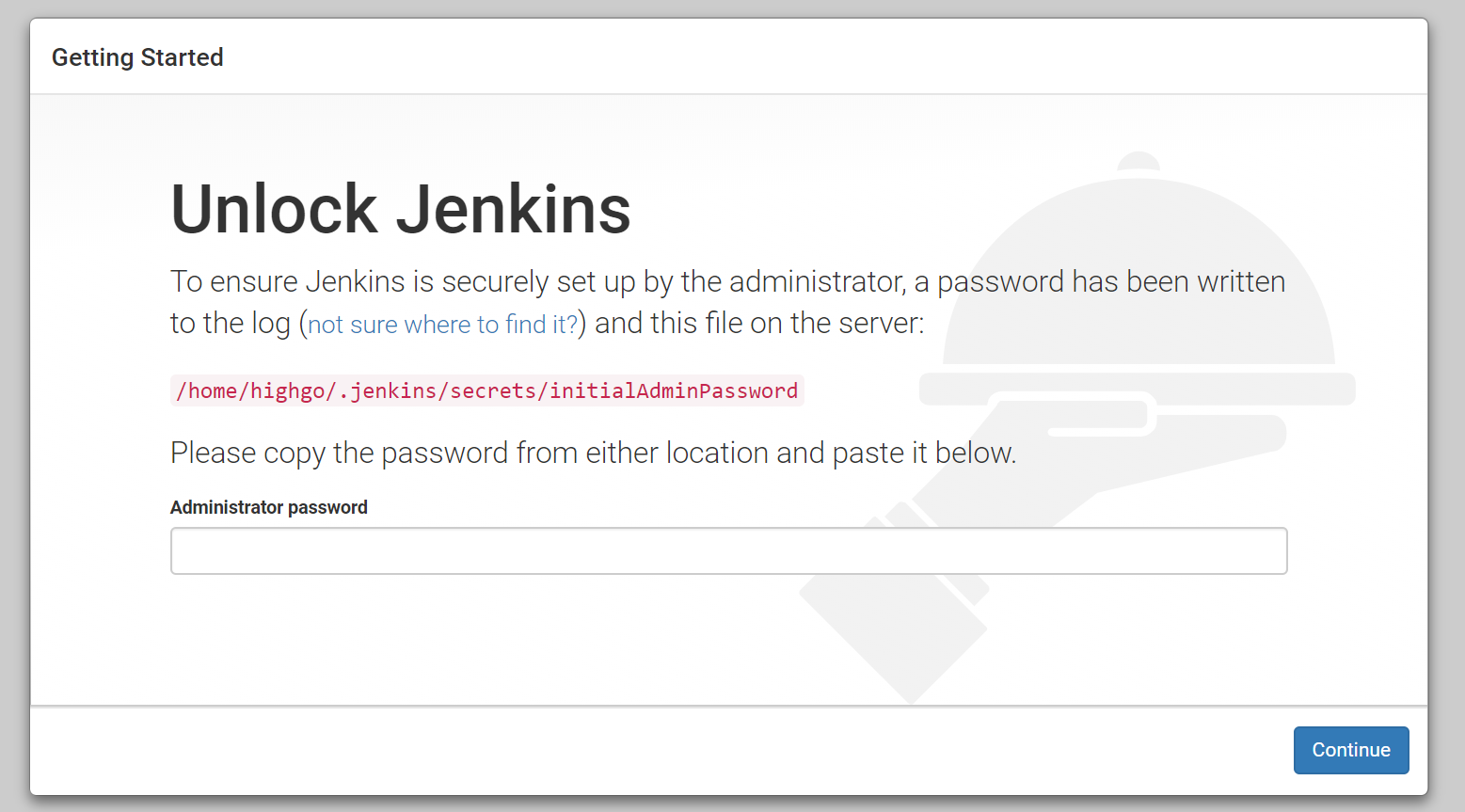
看见该页面说明Jenkins服务正常运行起来了
此时回到运行Jenkins服务的终端找到如下部分填入密码(也可以根绝页面中的提示在/home/highgo/.jenkins/secrets/initialAdminPassword文件中找到密码)
- 插件安装
安装推荐插件或根据自己需求选择,在此我选择第一项安装推荐插件进入安装插件安装过程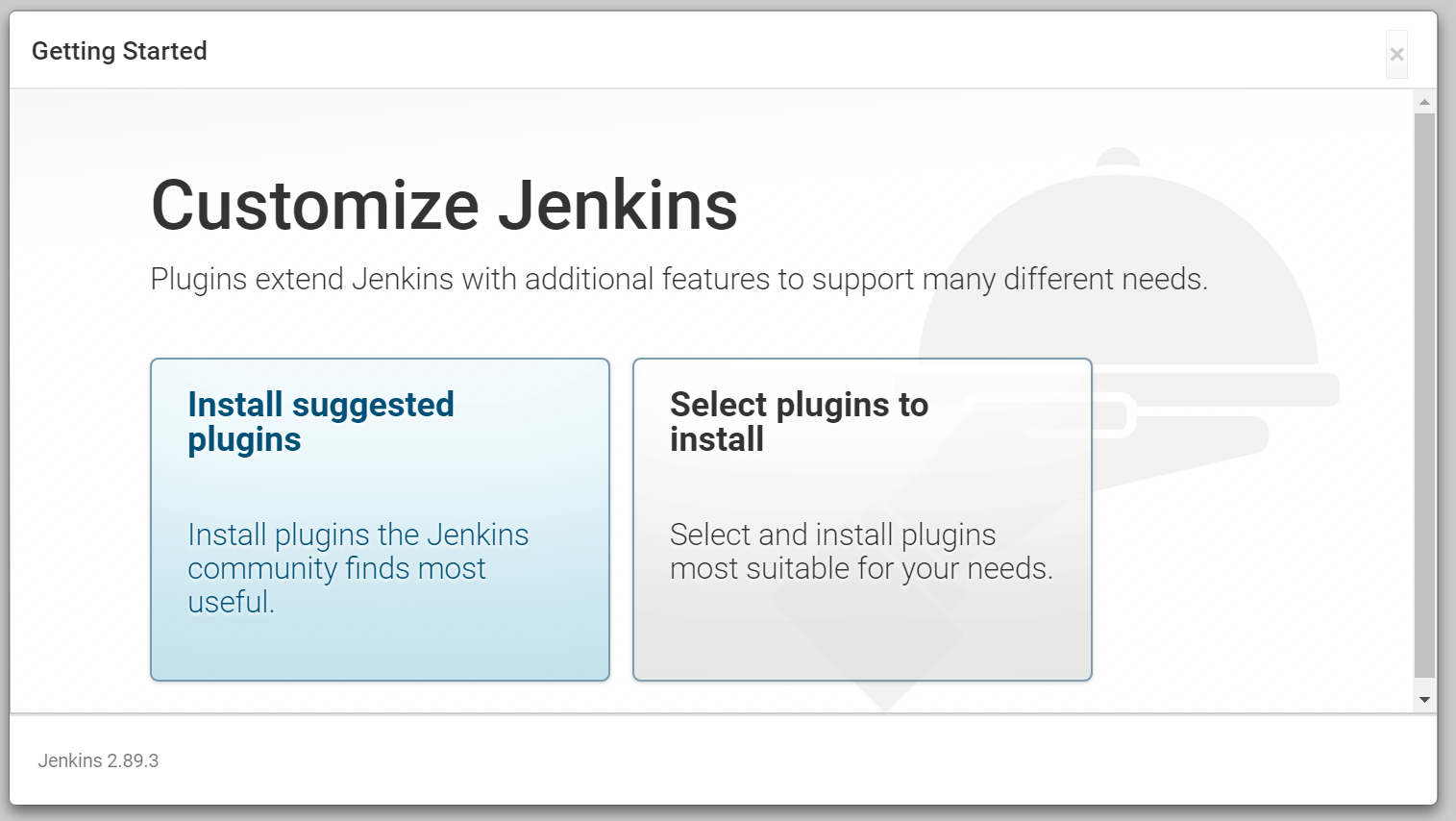
- 创建管理员用户
插件安装完成进入创建管理员用户界面,填入信息,点击 Save and Finish 完成安装过程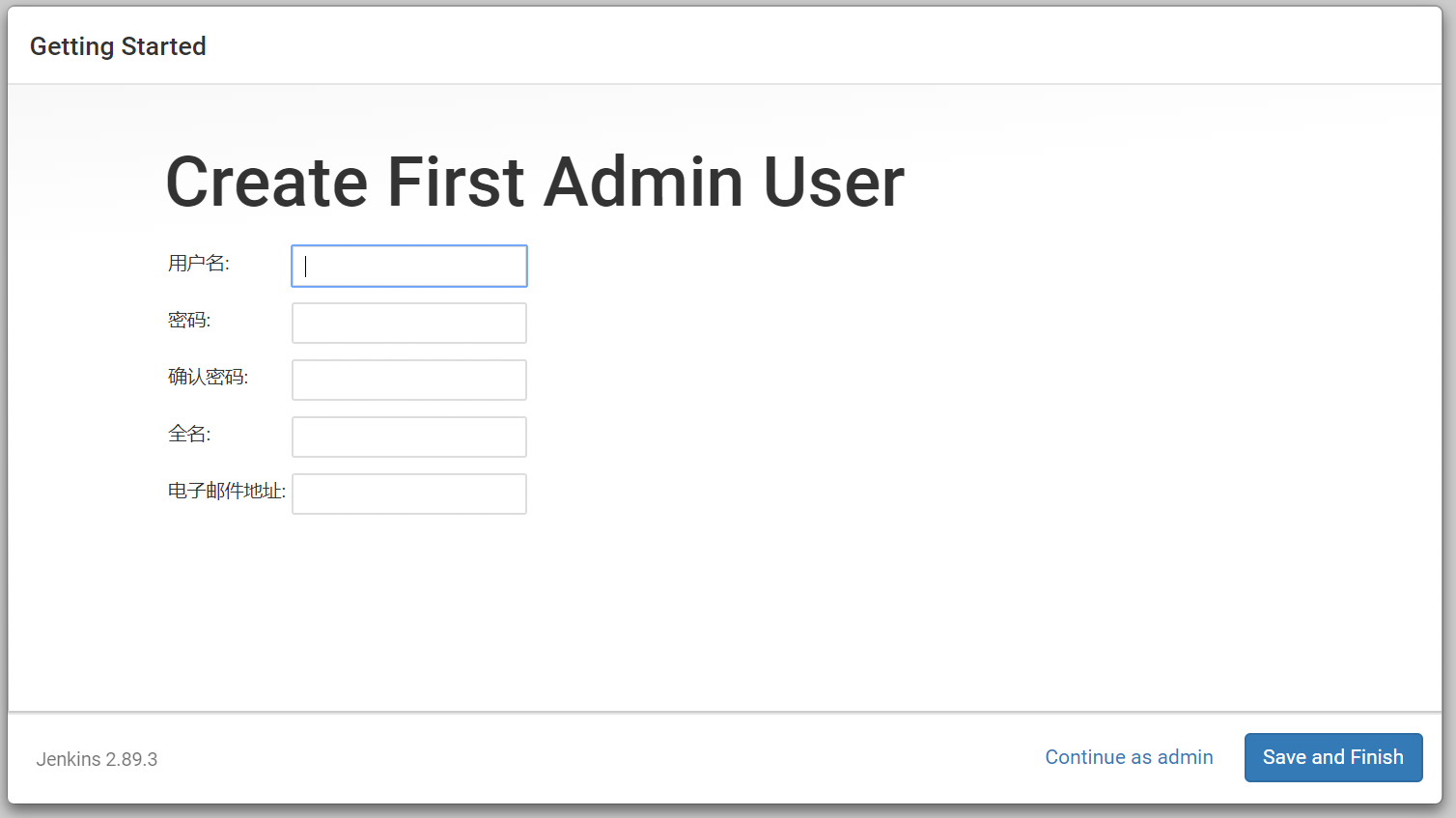
- 主页
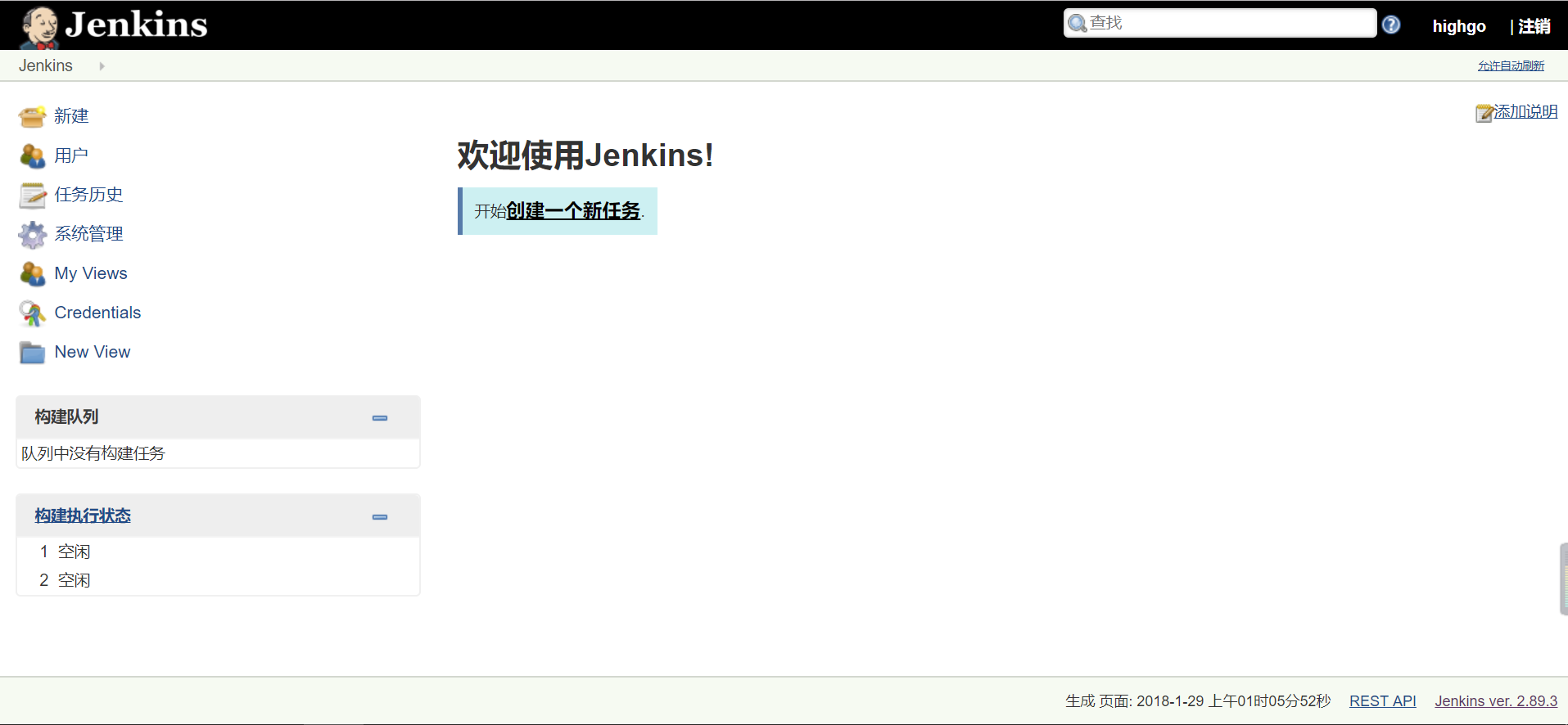
2.简单使用
主页点击 "创建一个新任务" 创建第一个任务 。输入任务名称,选择项目类型,在此我选择"构建一个自由风格的软件项目" 为例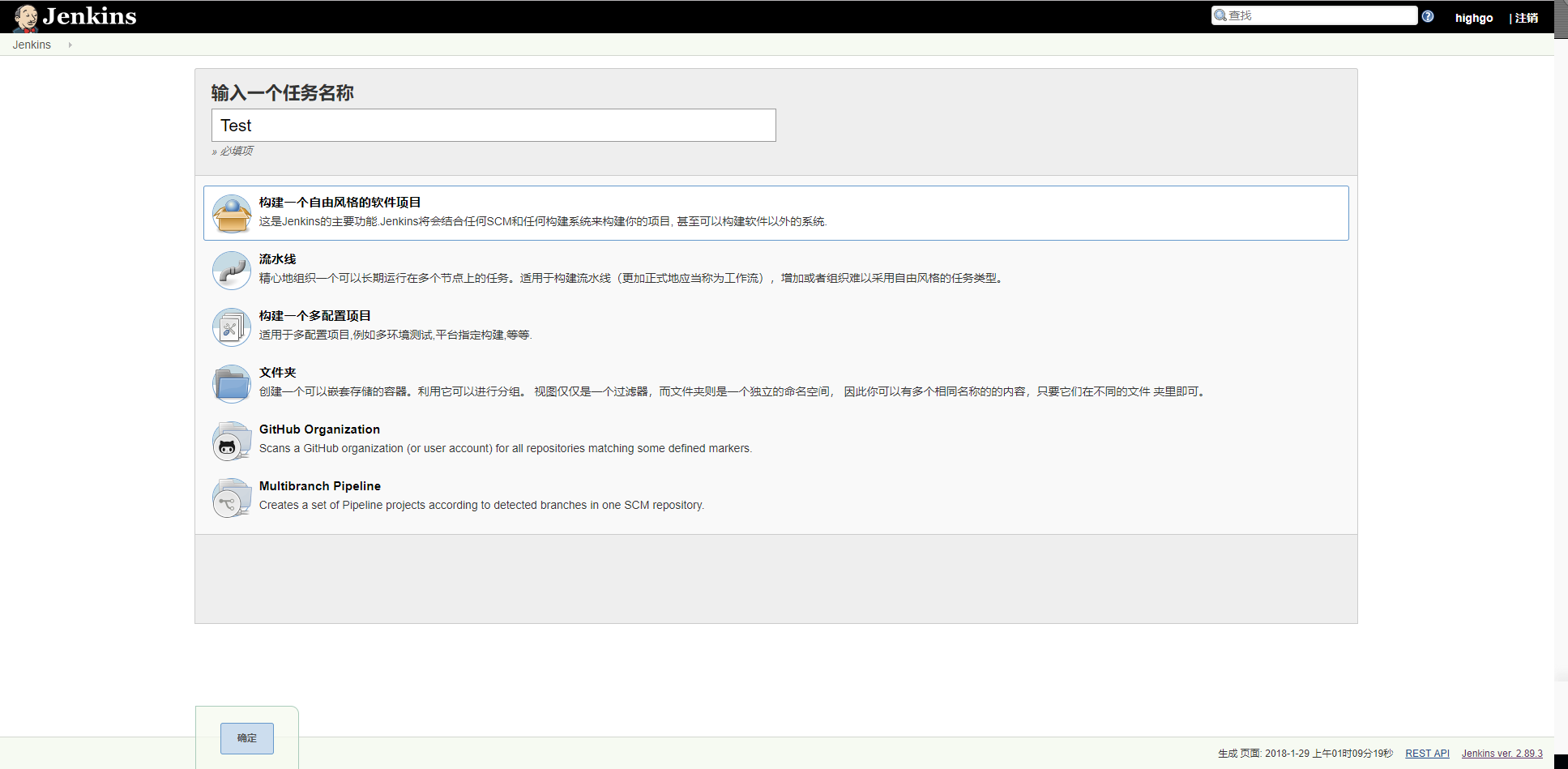
进入项目配置页面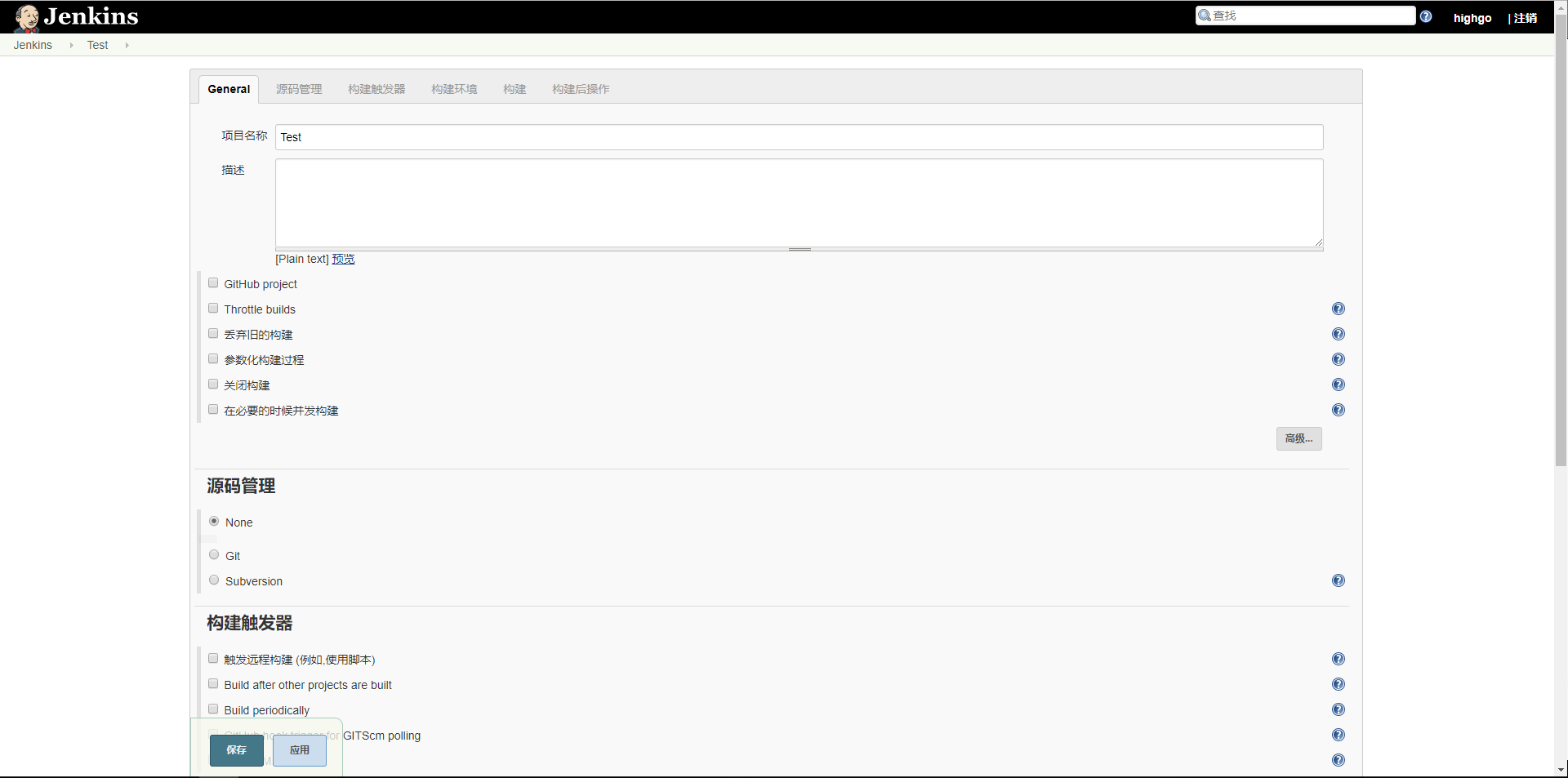
配置项目很多,先不管复杂的配置项目,可以需要的时候再去了解。
找到:构建 =》增加构建步骤 =》Execute shell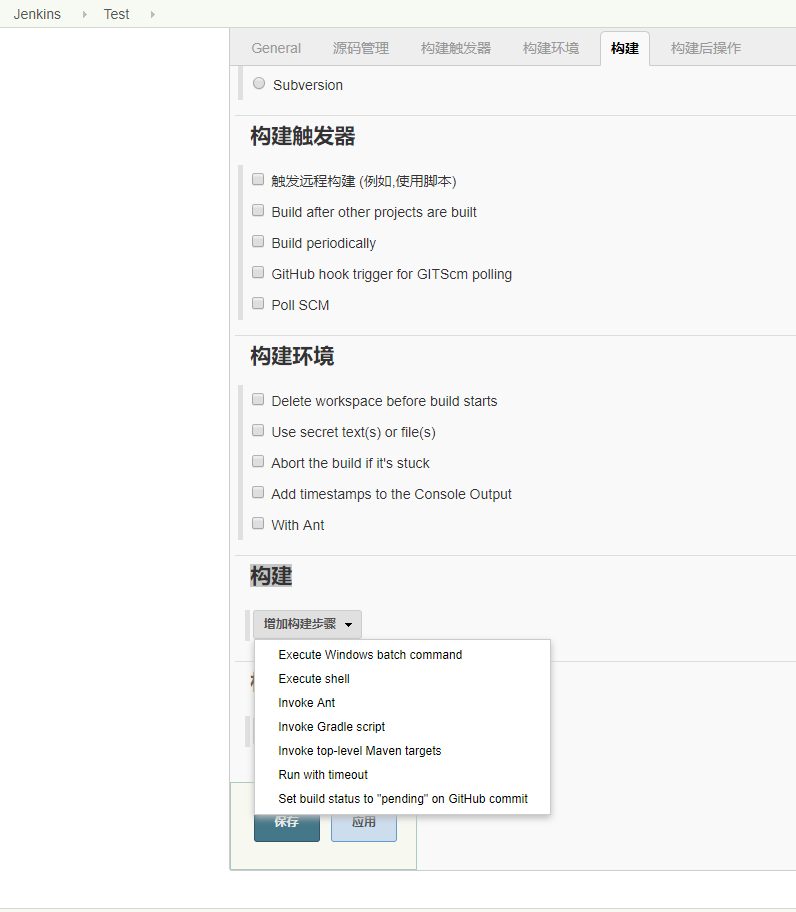
在此可以编写linux shell命令,完成我们需要的工作
我们简单编写如下命令:
mkdir Hello
cd Hello
touch hello.txt
echo "Hello World" >> hello.txt
点击保存(退出编辑页面)或应用(保存当前编辑的内容,不退出)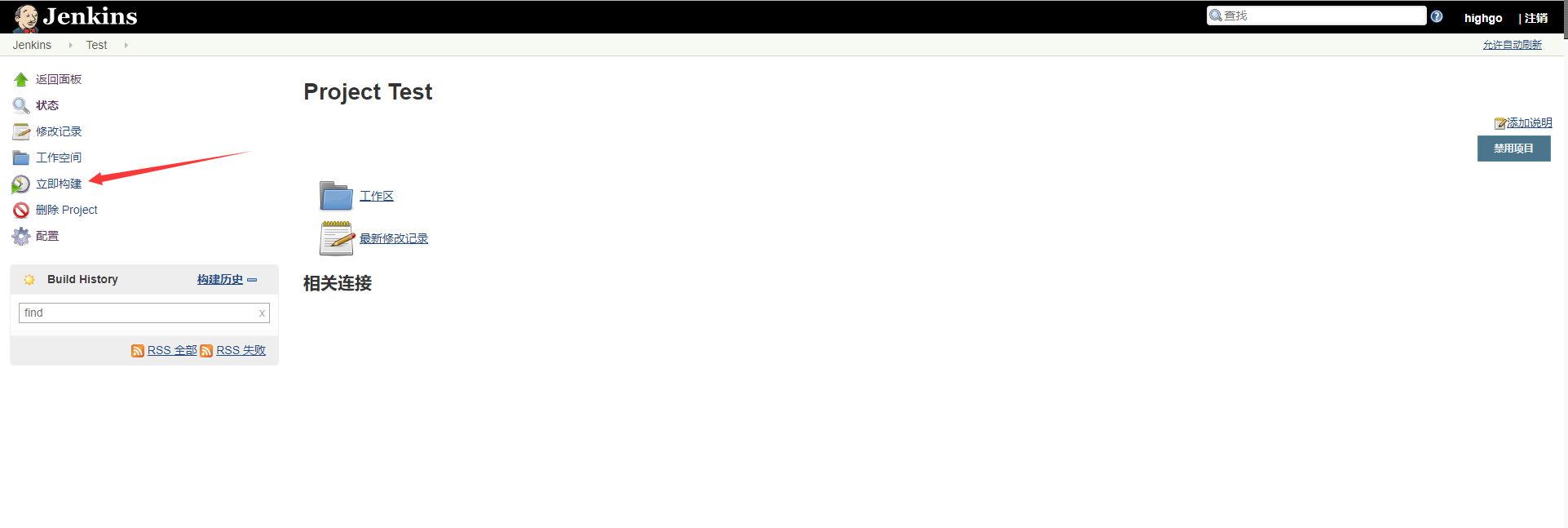
点击"立即构建运行项目"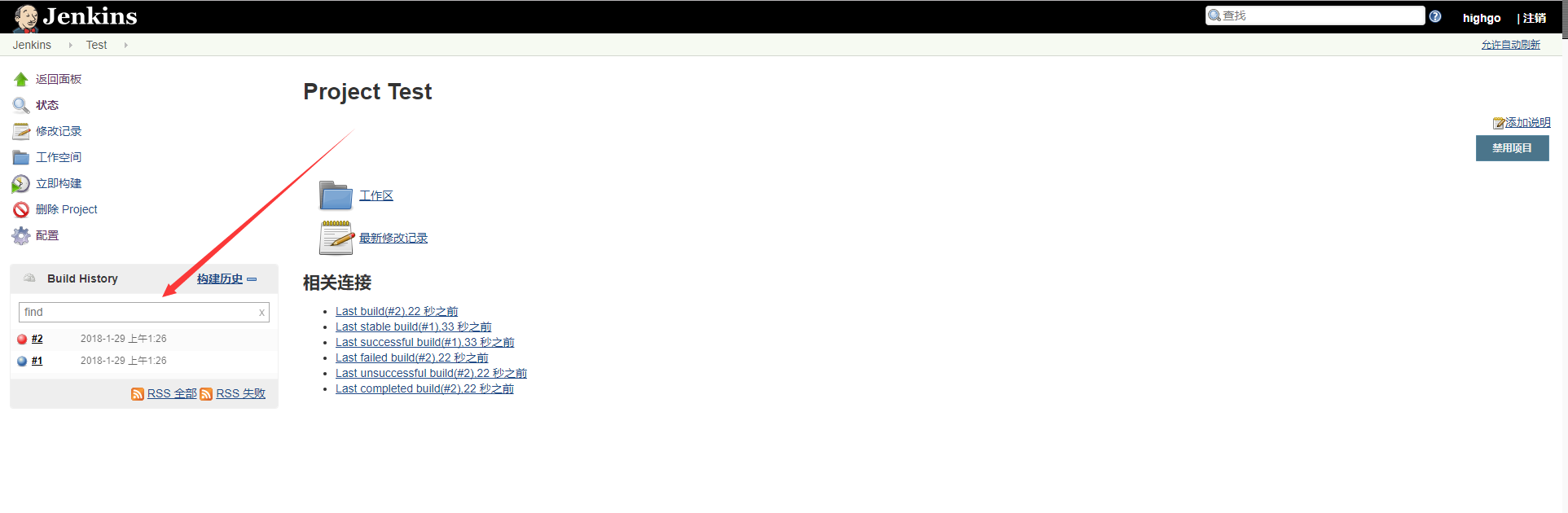
在此可以看到我们运行了两次,第二次有错误,我们可以查看错误原因是目录以及存在了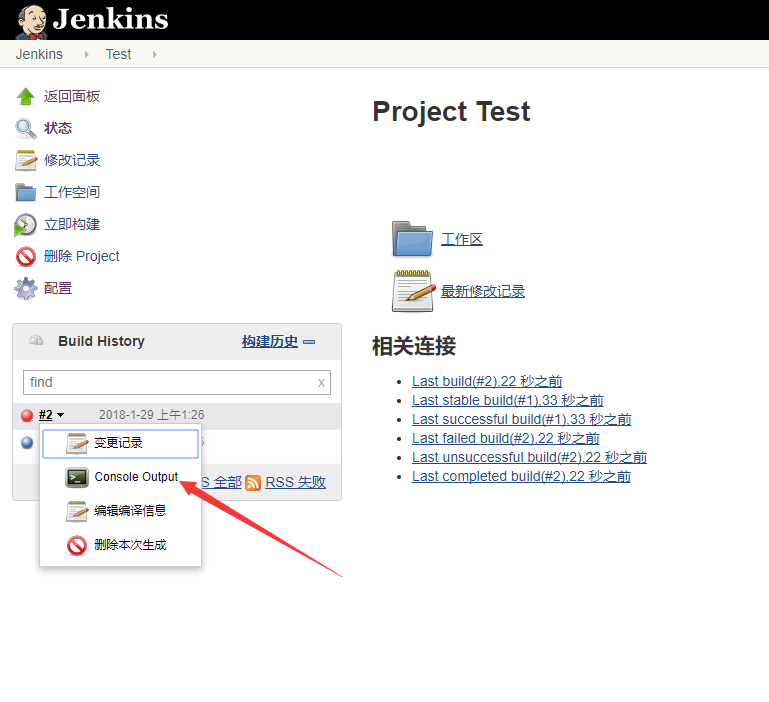
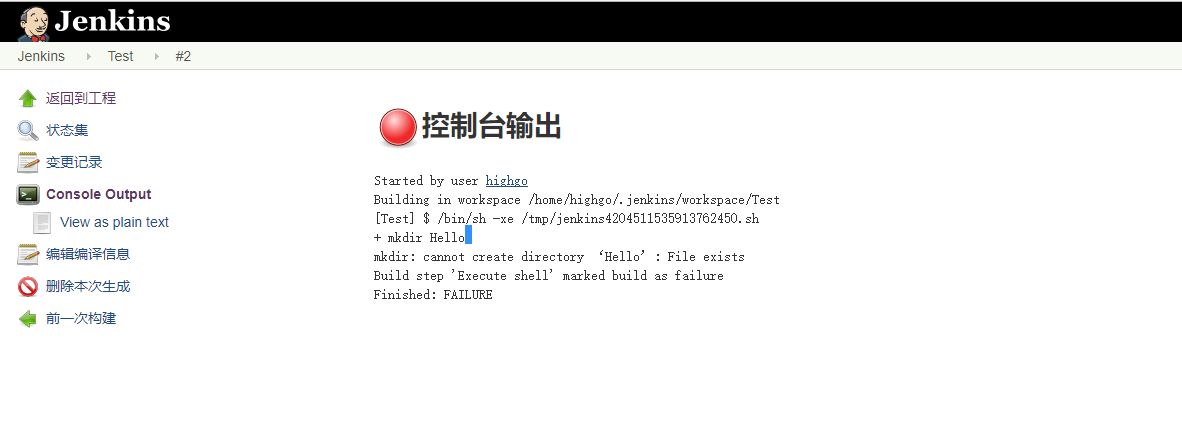
- 项目工作目录
项目运行会在jenkins的主目录下的workspace中创建一个与项目同名的工作目录,
我们可以在此看到编写的shell创建的目录Hello以及文件hello.txt
[highgo@localhost workspace]$ pwd
/home/highgo/.jenkins/workspace
[highgo@localhost workspace]$ ll
total 0
drwxrwxr-x. 3 highgo highgo 19 Jan 29 01:26 Test
[highgo@localhost workspace]$ cd Test/
[highgo@localhost Test]$ ll
total 0
drwxrwxr-x. 2 highgo highgo 23 Jan 29 01:26 Hello
[highgo@localhost Test]$ cd Hello/
[highgo@localhost Hello]$ ll
total 4
-rw-rw-r--. 1 highgo highgo 12 Jan 29 01:26 hello.txt
配置项目时勾选"Delete workspace before build starts",会在每次构建前删除目录重新创建,
对于我们的Test项目来说,勾选后,就不会出现目录存在的错误了。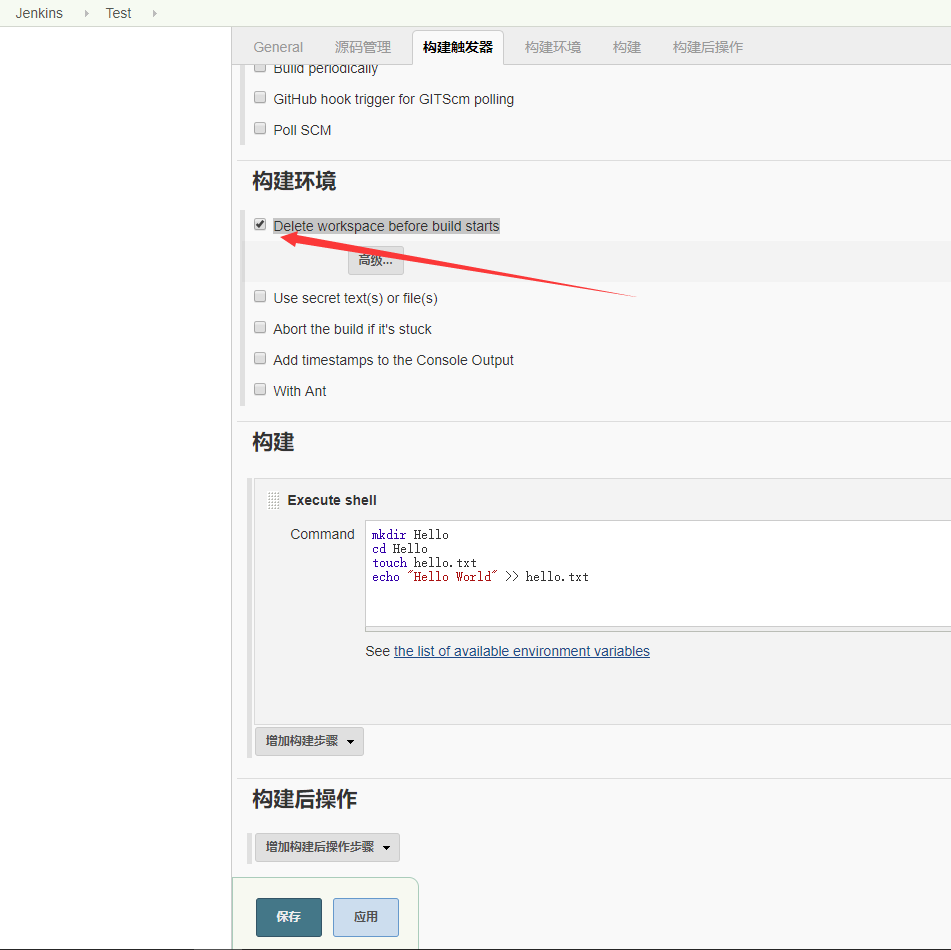
Jenkins功能很多,在此只是简单的一个介绍,可以根据具体的需要来灵活使用,Jenkins还提供大量的插件。





















 627
627

 被折叠的 条评论
为什么被折叠?
被折叠的 条评论
为什么被折叠?








